Administradoras e Bandeiras de Cartão
O objetivo deste artigo é mostrar como configurar as Administradoras e Bandeiras de cartão. Também vamos ver como fazer a relação entre elas dentro do Uniplus.
Antes, porém, vamos esclarecer uma dúvida muito comum quando falamos desse assunto.
Diferença entre Bandeira e Administradora
A Bandeira é responsável pela tecnologia e pelo credenciamento de estabelecimentos. Ela é a parte tecnológica quando o assunto é aceitação. A lista de bandeiras é extensa, chegando a milhares se for considerado o mercado internacional. Entre as mais conhecidas e utilizadas no Brasil estão VISA, MasterCard, ELO, American Express, Diners Club e Ticket, embora existam várias outras.
Já a Administradora é a empresa responsável pela administração do cartão. É ela quem define o limite, faz a análise de crédito, envia a fatura, define a cobrança de taxas e anuidade, interage com o cliente pela central de atendimento etc. Ou seja, a administradora não é responsável pela rede de estabelecimentos que aceitam o cartão. Ela se concentra nos assuntos envolvendo a relação consumidor/cartão. Alguns exemplos de administradoras: Itaucard, Banco Itaú, BradesCard, Bradesco, Ourocard, Banco do Brasil, Caixa, Santander, Nubank etc.
Agora que entendemos bem a diferença, vamos à configuração.
Configuração
Para que a configuração seja realizada, siga estes passos:
1 – Será necessário definir uma entidade (Cliente) que ficará vinculado a Administradora de cartão.
2 – Depois da entidade criada, é necessário incluir uma Administradora de cartão e bandeira. Para isso, acesse Cadastros → Outros → Financeiro → Administradora de cartão e bandeira. Vai aparecer uma tela como esta aqui na próxima imagem, que identificamos por áreas pra facilitar a continuidade da explicação:
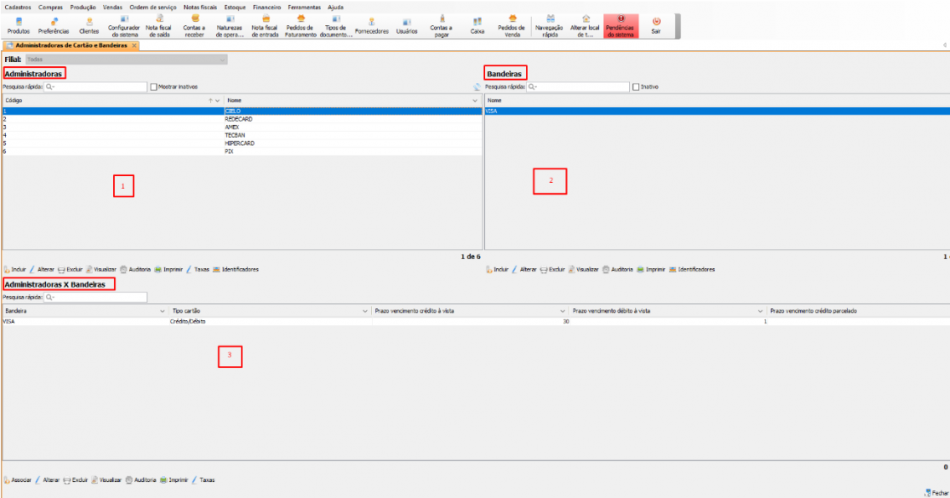
Na figura acima, a área da esquerda [1] é onde incluímos ou configuramos as administradoras de cartão. Na área da direita [2] ficam as bandeiras, que podem estar associadas a mais de uma administradora. Na área logo abaixo [3] é onde fazemos a associação entre a bandeira já criada com a sua administradora. Note que quando o usuário do Uniplus for trabalhar com filiais, ele poderá definir taxas e valores em separado para cada filial. Caso isso não seja feito, o valor considerado será o da configuração geral.
3) Para incluir uma administradora, clique no botão [Incluir] na área correspondente para ter acesso à tela de cadastro, mostrada na próxima imagem:
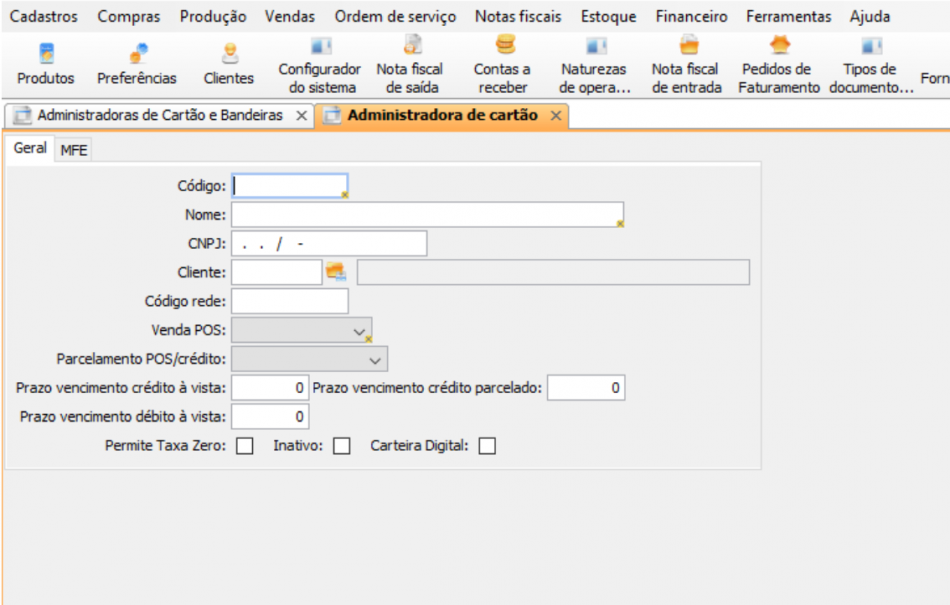
- Cliente: deverá ser cadastrado o cliente com o mesmo nome da Administradora de cartão (aquela entidade que mencionamos no passo 1 aqui da configuração);
- Código da Rede: informação opcional;
- Venda POS: determina se a rede irá utilizar a operação Crédito, Débito ou Ambas;
- Parcelamento POS/Crédito: se for configurado como Estabelecimento, o sistema irá gerar as parcelas de acordo com o informado na venda. Se for configurado como Administradora, não serão geradas as parcelas no sistema, pois o parcelamento ficará por conta da administradora;
- Prazo vencimento crédito: prazo para vencimento somente das operações Crédito da rede configurada;
- Prazo vencimento débito: prazo para vencimento somente das operações Débito da rede configurada;
- Taxas: caso não sejam configuradas na bandeira, serão aplicadas as taxas da Administradora configurada.
Alguns sistemas de venda de cartão que estão integrados enviam para o PDV, no final da venda, um identificador da administradora de cartão. Ele serve para que o PDV consiga encontrar a venda na base de dados do Uniplus e, assim, gerar o financeiros com as taxas corretas. Estes identificadores podem ser incluídos através do botão [Identificadores], que está na área de tela [1] (mencionada no passo 2 aqui do roteiro).
4) Para incluir uma bandeira, clique no botão [Incluir] que está na área de tela [2] (mencionada no passo 2 aqui do roteiro). Esta ação vai mostrar a tela exibida na figura abaixo:
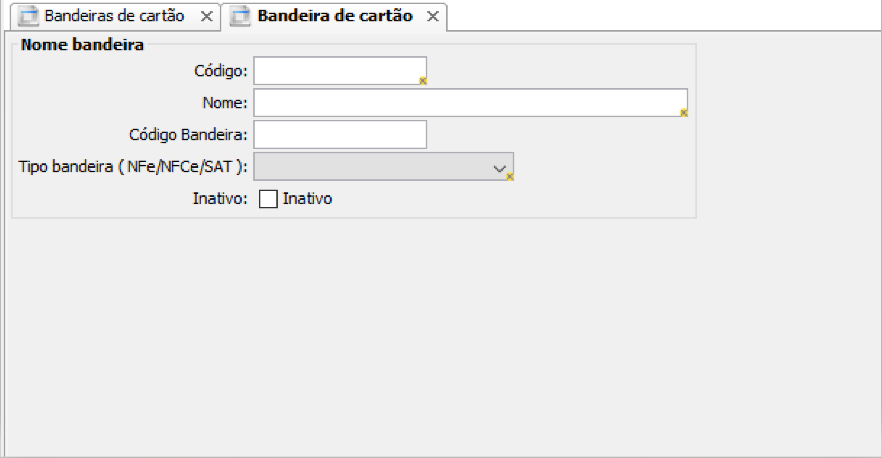
- Código: defina o número que será usado como código para esta bandeira dentro do Uniplus;
- Código Bandeira: este código será disponibilizado pelo TEF. Caso seja informado um código errado ou o campo fique em branco, a geração da NFC-e dará erro;
- Nome: defina o nome que será usado para identificar esta bandeira;
- Tipo de Bandeira (NF-e/NFC-e/SAT): já traz cadastros pré-configurados para utilizar nessas situações específicas.
5) Agora é necessário vincular a bandeira à administradora de cartão. Vamos trazer novamente na imagem a baixo a mesma tela exibida no passo 2 aqui deste roteiro. Observe com atenção a figura e as instruções seguintes:
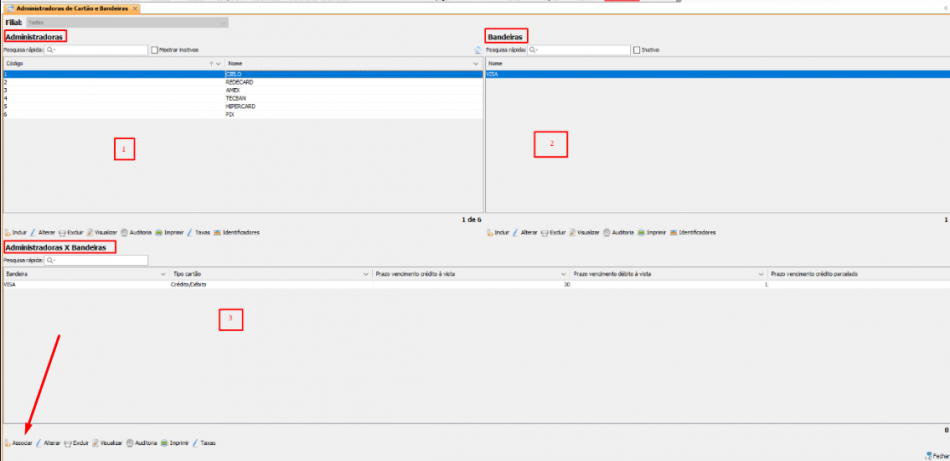
Selecione a administradora na área [1] e, em seguida, clique no botão [Associar], indicado pela seta na parte de baixo da figura. Clicar nesse botão vai abrir uma tela onde informações adicionais serão solicitadas:
- Bandeira: selecione uma bandeira já cadastrada;
- Prazo vencimento crédito: prazo para vencimento somente das operações Crédito da rede configurada para a bandeira;
- Prazo vencimento débito: prazo par vencimento somente das operações Débito da rede configurada para a bandeira.
É possível também configurar taxas específicas para bandeiras. Caso esta definição seja feita, estas terão prioridade mesmo que haja taxas configuradas na administradora.
Conteúdo Relacionado
Os artigos listados abaixo estão relacionados ao que você acabou de ler:
• Meios de pagamento
• TEF e POS
• Tipos de Documentos Financeiros
• PDVConf: aba TEF/POS / TEF
• Entendendo a movimentação financeira resultante de venda
• Antes de Falar com o Suporte Técnico
• Obtendo suporte técnico e ajuda

